Kontrola poprawności wprowadzanych dat w excelu
Autor: Piotr Dynia
Przyjmijmy, że sporządziłeś formularz, który będzie uzupełniany przez Twojego współpracownika. Do tej pory wielokrotnie się zdarzało, że daty wprowadzane do jednej z kolumn były niepoprawne. Żmudne poszukiwanie błędu spadało później na Ciebie. Aby się przed tym uchronić, możesz zastosować narzędzie Excela o nazwie Sprawdzanie poprawności.
Przykładowy rejestr przedstawia rysunek. Pokazujemy, co zrobić, aby mieć pewność, że daty w kolumnie C będą wprowadzane w odpowiednim formacie. Dodatkowo Excel będzie kontrolował, aby przez pomyłkę nie została wprowadzona data późniejsza niż aktualna.
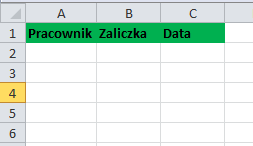
Rys. 1 Przykładowy rejestr zaliczek
W tym celu:
- Zaznacz niezbędną liczbę komórek w kolumnie C. 2.
- Uaktywnij kartę Dane i z grupy poleceń Narzędzia danych wybierz Poprawność danych.
- Przejdź do zakładki Ustawienia i z rozwijanej listy Dozwolone wybierz pozycję Data.
- Z listy Wartości danych wybierz mniejsza niż lub równa.
- W pole Data końcowa wprowadź taką formułę: =DZIŚ()
Po zatwierdzeniu OK uzyskasz efekt jak na kolejnym rysunku. Excel nie pozwolił na wprowadzenie daty późniejszej niż aktualna.

Rys. 2 Komunikat o próbie wprowadzenia niedozwolonej wartości
Zobacz także:
Tagi: excel
Zaloguj się, aby dodać komentarz
Nie masz konta? Zarejestruj się »


















